7.2 (current)
Nederlands
This is a translation of the original English documentation page. Help us make it better.
Table of Contents
#1 Probleem onderdrukking
Overzicht
Probleemonderdrukking biedt een manier om tijdelijk een probleem te verbergen dat later kan worden aangepakt. Dit is handig om de probleemlijst op te schonen en de hoogste prioriteit te geven aan de meest urgente kwesties. Bijvoorbeeld, soms kan er in het weekend een probleem ontstaan dat niet onmiddellijk urgent genoeg is om mee om te gaan, dus het kan worden "gesnoozed" tot maandagochtend.
Probleemonderdrukking maakt het mogelijk om een enkel probleem te verbergen, in tegenstelling tot probleemonderdrukking via hostonderhoud waarbij alle problemen van de onderhoudshost worden verborgen.
Operaties voor triggeracties worden gepauzeerd voor onderdrukte problemen, net zoals dat gebeurt bij hostonderhoud.
Configuratie
Een probleem kan worden onderdrukt via het probleem bijwerken venster, waar onderdrukking een van de probleem bijwerkopties is, samen met het plaatsen van opmerkingen, het wijzigen van ernst, het erkennen, enzovoort.
Een probleem kan ook weer worden uitgeschakeld via hetzelfde probleem bijwerkvenster.
Weergave
Zodra een probleem wordt onderdrukt, wordt het gemarkeerd met een knipperend ![]() onderdrukking icoon in de Info kolom, voordat het wordt verborgen.
onderdrukking icoon in de Info kolom, voordat het wordt verborgen.
Het onderdrukking icoon knippert terwijl de onderdrukkingstaak in de wachtlijst staat. Zodra de taakbeheerder het probleem heeft onderdrukt, stopt het icoon met knipperen. Als het onderdrukking icoon lang blijft knipperen, kan dit wijzen op een serverprobleem, bijvoorbeeld als de server niet beschikbaar is en de taakbeheerder de taak niet kan voltooien. Dezelfde logica geldt voor het opheffen van de onderdrukking. In de korte periode nadat de taak is ingediend en de server deze nog niet heeft voltooid, knippert het opheffingsicoon.
Een onderdrukt probleem kan zowel verborgen als weergegeven worden, afhankelijk van de instellingen van het probleemfilter/widget.
Wanneer een onderdrukt probleem wordt weergegeven in de probleemlijst, wordt het gemarkeerd met het onderdrukking icoon en worden de details van de onderdrukking weergegeven wanneer je met de muis over het pictogram zweeft:
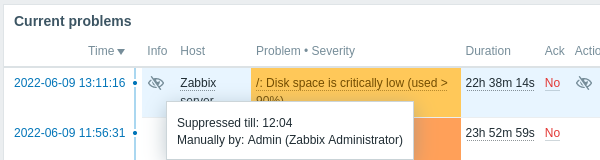
De details van de onderdrukking worden ook weergegeven in een popup wanneer je de muis positioneert op het onderdrukking icoon in de Actions kolom.
To toggle search highlight, press Ctrl+Alt+H
Have an improvement suggestion for this page? Select the text that could be improved and press Ctrl+Enter to send it to the editors.
© 2001-2025 by Zabbix SIA. All rights reserved.
Except where otherwise noted, Zabbix Documentation is licensed under the following license
